Garmin Edge530に蓄積されたデータをAndroidスマートフォンにインストールしたGarmin connectと同期する方法とAndroidOSをアップデートした際の注意点などを紹介しています。
目次
1.まずBluetoothでEdge530を使用可能なデバイスに
Edge530とAndroidスマートフォンをペアリングする前に、Edge530をAndroidスマートフォンで使用可能なデバイスとして登録する。
Androidスマートフォンの操作:
2.Edge530でスマートフォンをペア設定
Edge530の操作:
以下の操作を行う。「3.Edge530とAndroidスマートフォンをペアリング」と同時に行う。
3.Edge530とAndroidスマートフォンをペアリング
Androidスマートフォンの操作:
あらかじめインストールしておいたGarmin connectを起動し以下の操作を行う。
Garmin connectで同期してみる
Edge530の電源を入れ、スマートフォン側のGarmin connectで下記のように同期する。
AndroidOSをアップデートするとEdge530がGarmin connectと同期しなくなる問題
AndroidOSのメジャーアップデートは1年に1回くらいある。OSをアップデートするとスマートフォンのいろいろなアプリが不具合を起こすが、Garminconnectもそのひとつ。Edge530がGarminconnectと繋がらなくなってしまうのだ。対処方法は、スマートフォン側で設定した上記1.の1.を削除して新たに1.〜3.のペアリング操作をやり直すこと。面倒だがこれが一番早い気がする。
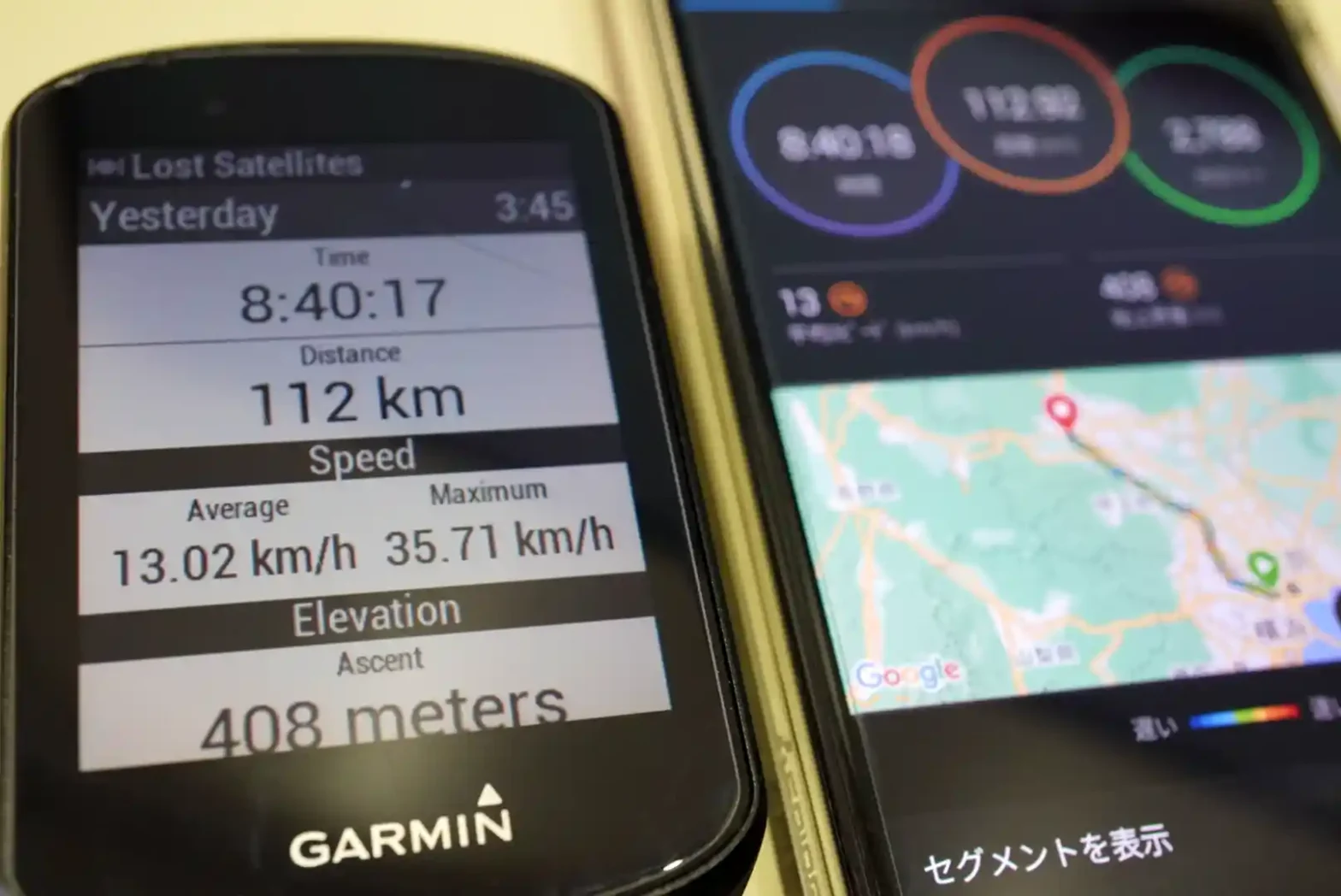
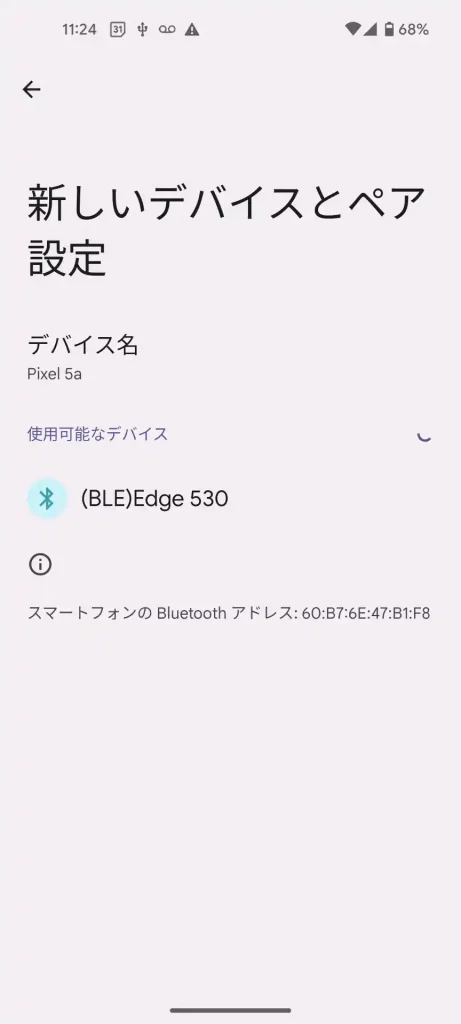
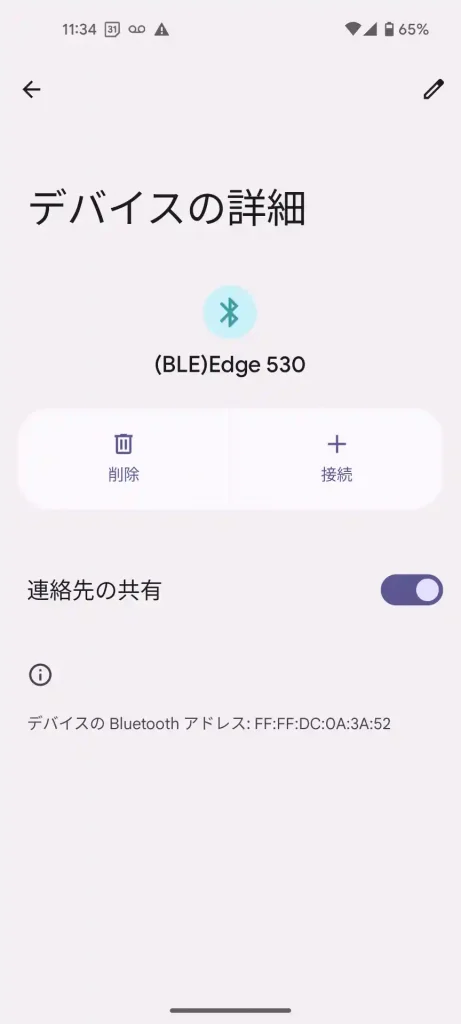

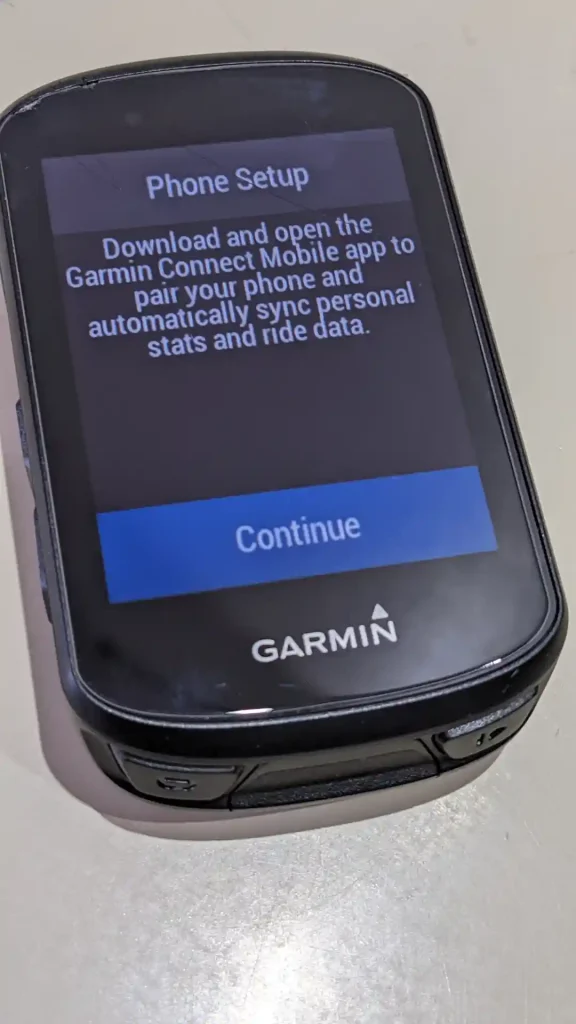
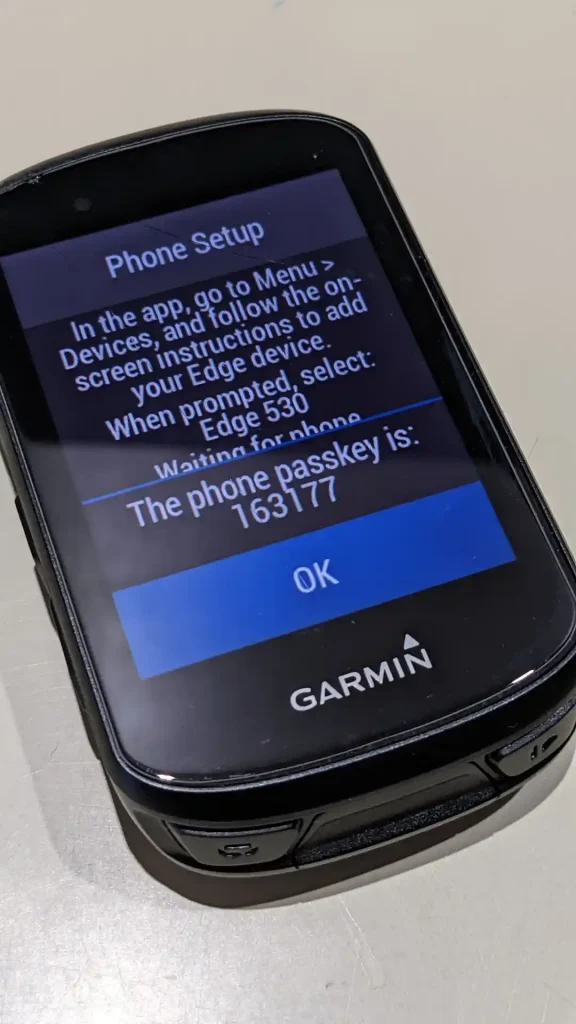
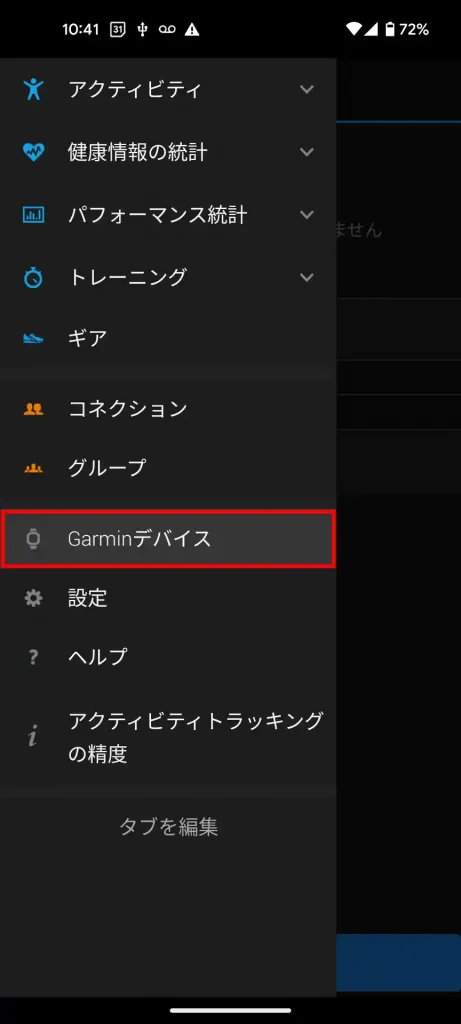
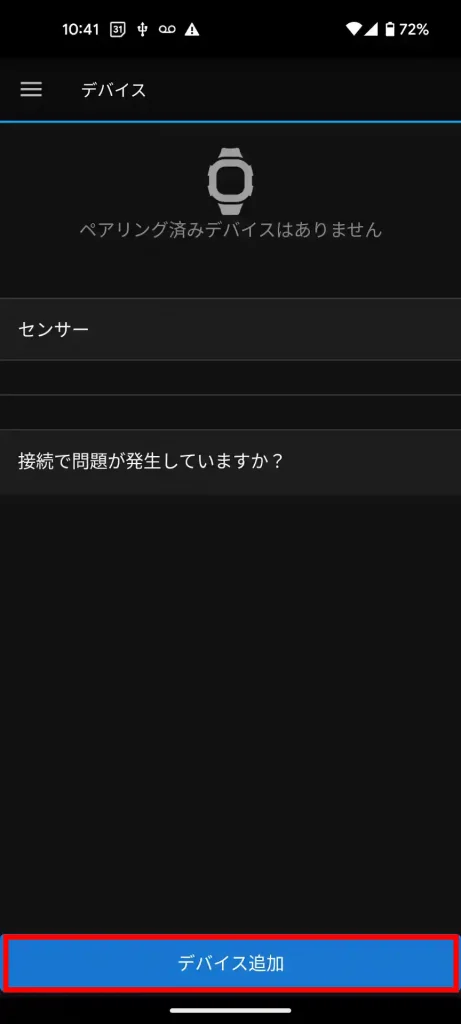
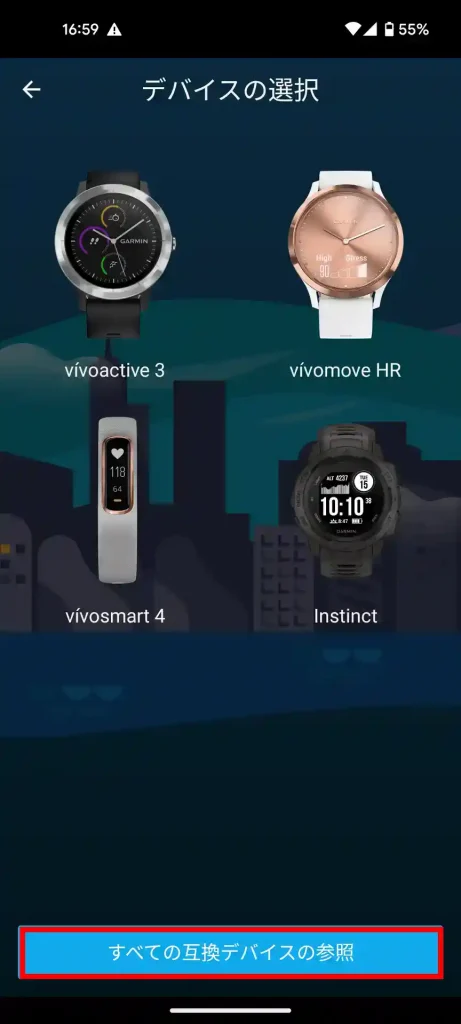
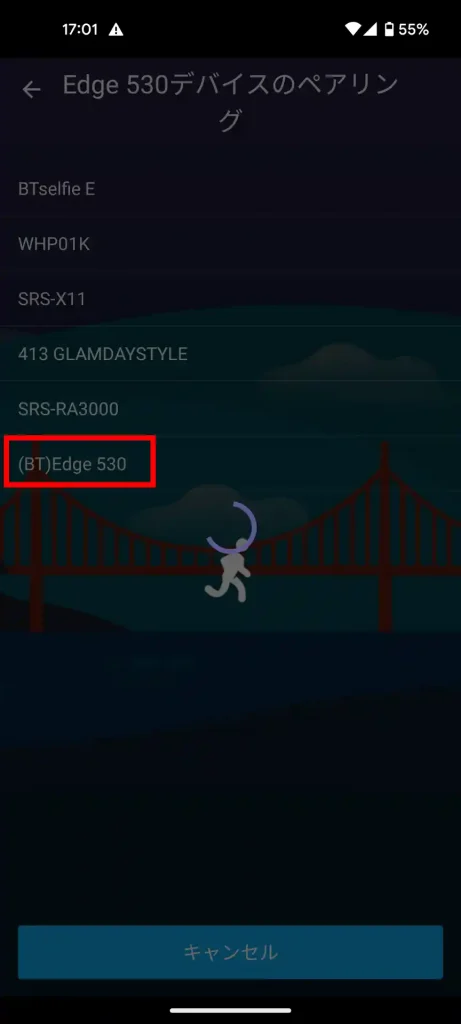
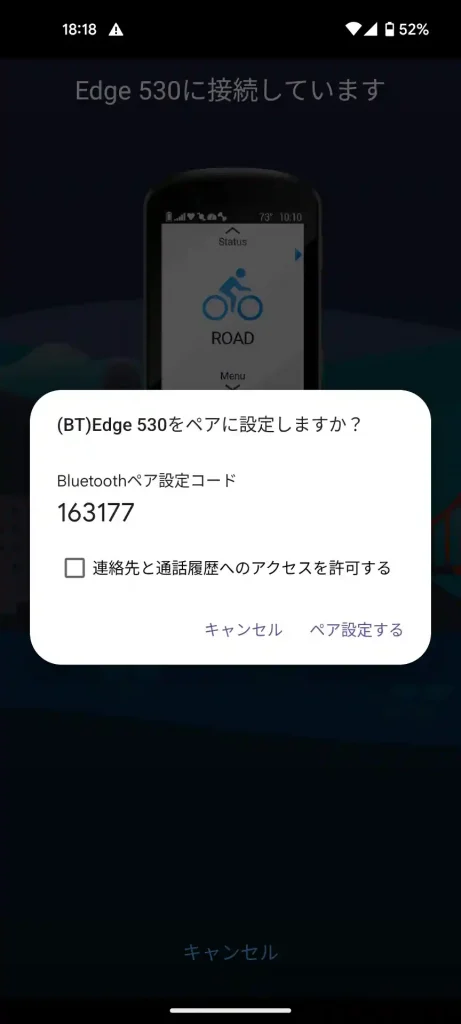
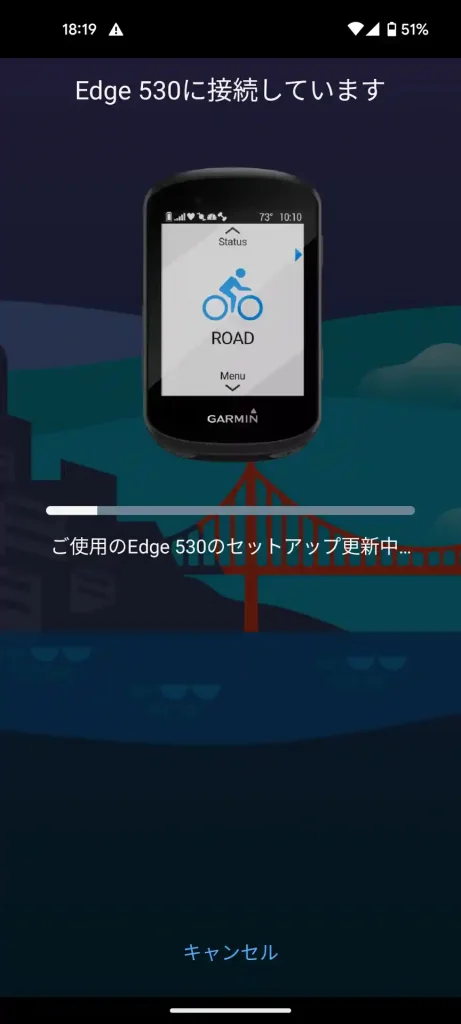
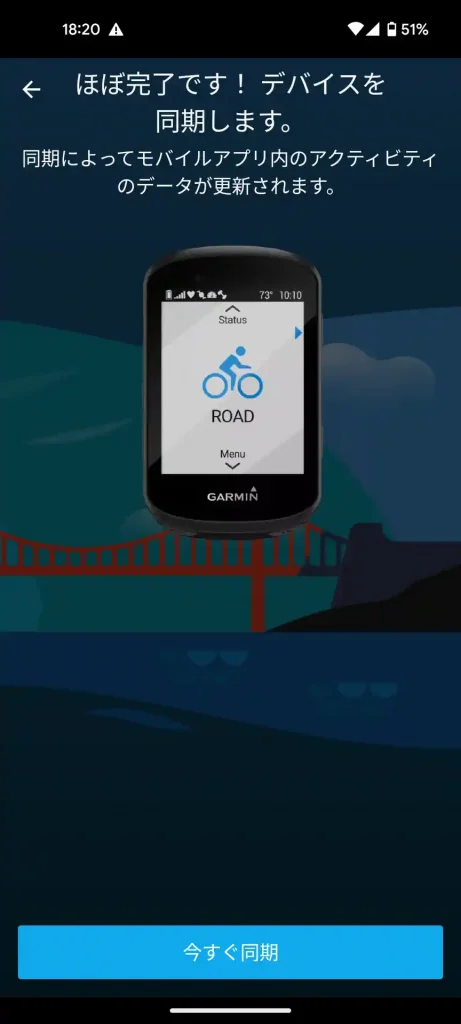
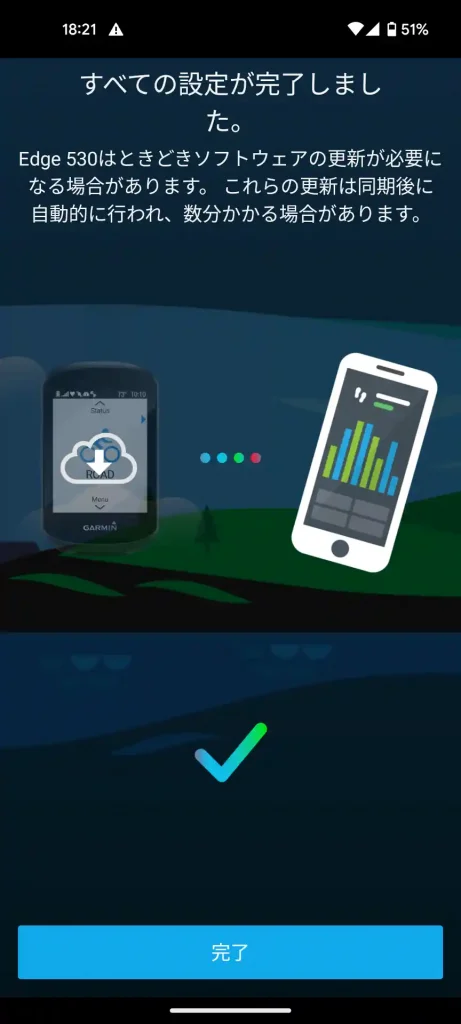
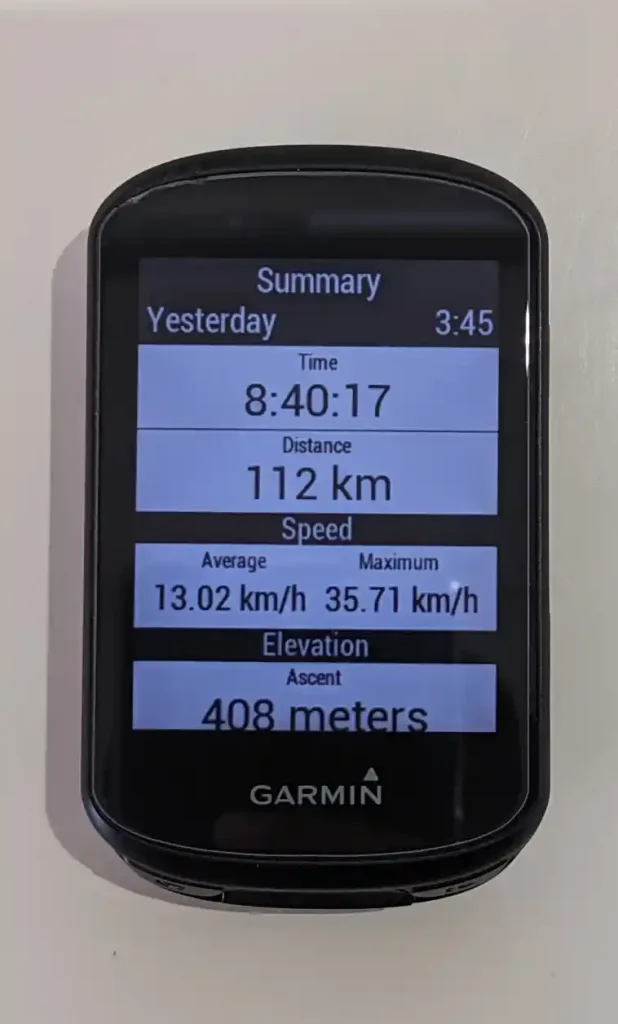
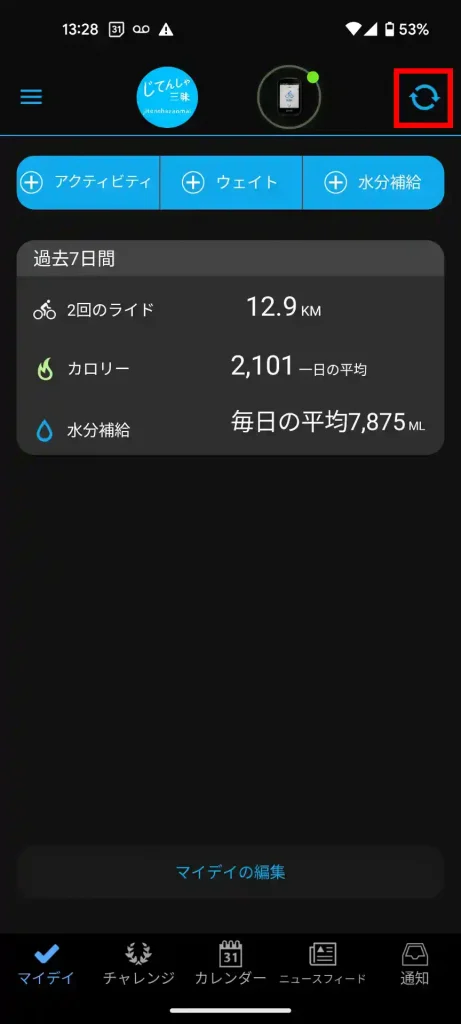
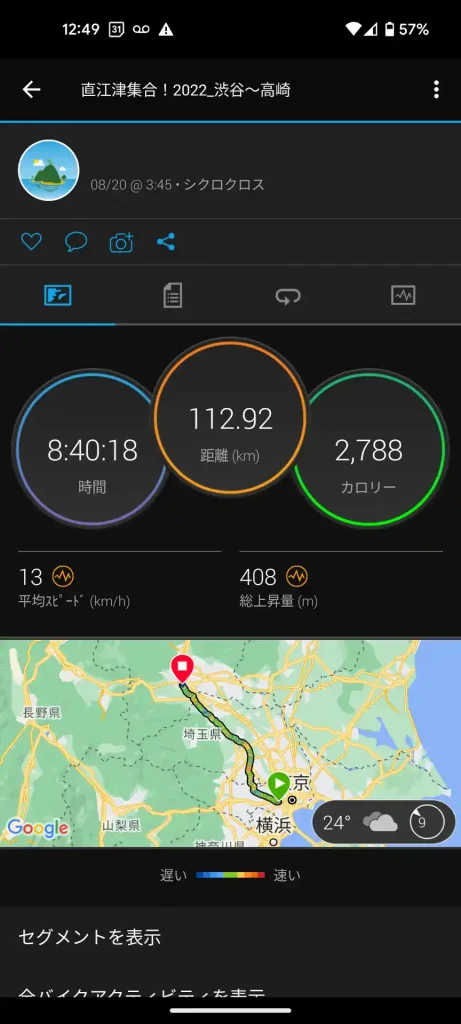

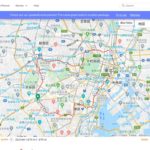








コメントを残す